Il miglior software gratuito di blocco porta USB per PC Windows
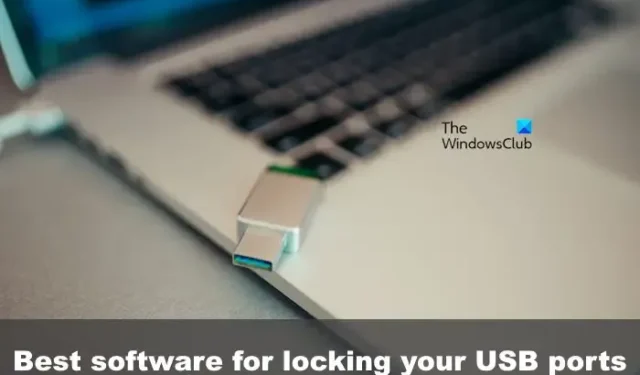
I criminali possono attaccare il tuo computer in diversi modi e uno dei più popolari è attraverso le porte USB integrate . Una persona potrebbe facilmente collegare una chiavetta USB alle tue porte per introdurre malware o copiare tutti i tuoi file importanti e personali. Il modo migliore per risolvere questo problema, dal nostro punto di vista, è utilizzare strumenti di blocco delle porte USB . Questi programmi garantiranno che nessuno possa copiare file tramite le porte USB a piacimento o installare malware, tra gli altri tipi di file problematici.
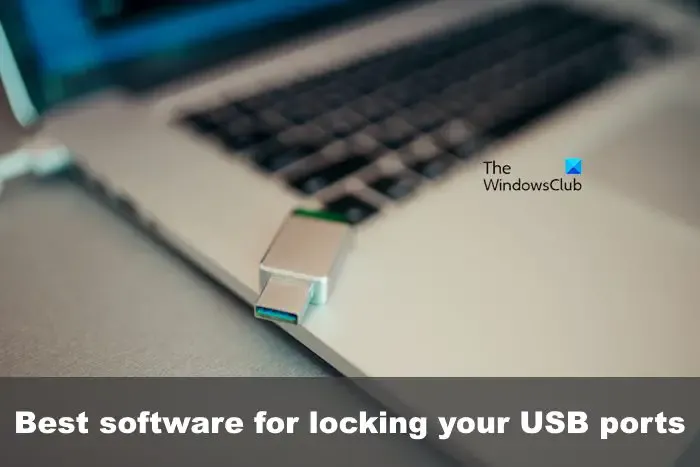
Il miglior software gratuito di blocco porta USB per PC Windows
Per proteggere i tuoi dati, puoi impedire alle porte USB di funzionare con le chiavette USB. Puoi utilizzare uno di questi software gratuiti per il blocco delle porte USB per farlo facilmente:
- Modalità di accesso URC
- Nomesoft USB Guard
- Blocco USB di Windows.
Abbiamo visto come limitare l’accesso alle unità USB utilizzando il registro di Windows o Gestione dispositivi, ora diamo un’occhiata a questi software gratuiti di blocco USB.
1] Modalità di accesso URC
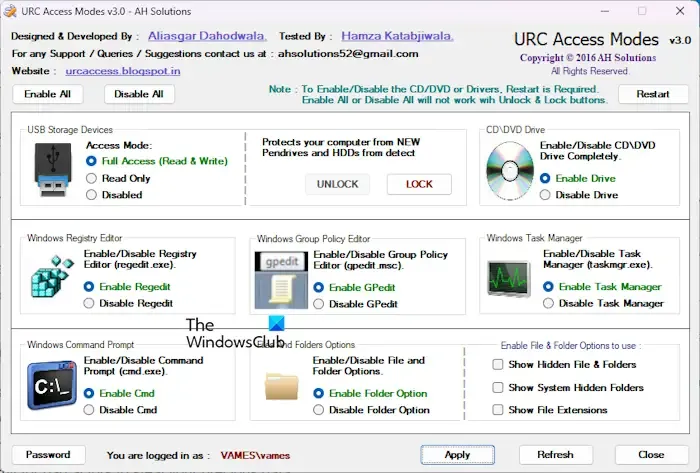
Innanzitutto, vogliamo esaminare uno strumento noto come URC ACCESS MODES, che esiste da un po’ di tempo. Vedi, con questo programma installato sul tuo computer, diventa molto difficile per i malintenzionati rubare i tuoi preziosi dati.
Per iniziare a utilizzare questa applicazione, visita la pagina ufficiale e scaricala gratuitamente.
Una volta terminato, eseguire l’installazione. Se ti viene chiesto di scaricare e installare .NET Framework , fallo senza esitazione. Tieni presente che potrebbero essere necessari alcuni minuti per il download e l’installazione. NETTO quadro.
Dopo l’installazione, il programma dovrebbe aprirsi automaticamente, mostrando molte interessanti funzionalità.
Se utilizzi un mouse USB, potresti non voler disabilitare le prese a meno che non disponi di altri mezzi per navigare nel sistema operativo.
Quando hai finito di apportare le modifiche, premi il pulsante Applica e il gioco è fatto.
Correzione: le porte USB non funzionano in Windows
2] Nomesoft USB Guard
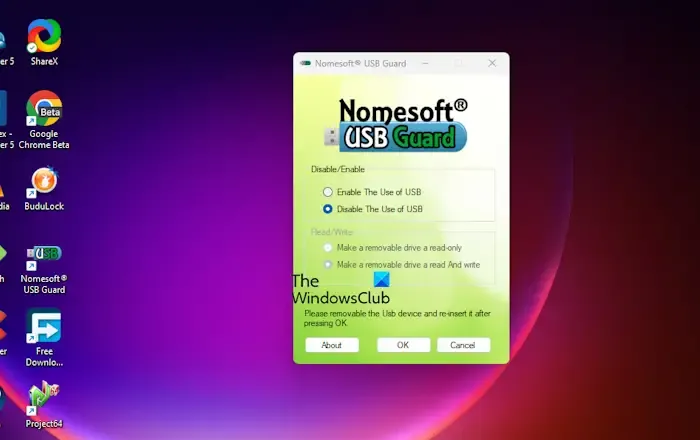
Una volta terminato, avvialo con i privilegi di amministratore, altrimenti non funzionerà.
Premi il pulsante Continua per rivelare il menu principale. Da lì puoi disabilitare o abilitare l’uso di tutte le porte USB.
Puoi anche scegliere di rendere le unità rimovibili di sola lettura o di lettura e scrittura.
3] Blocco USB di Windows
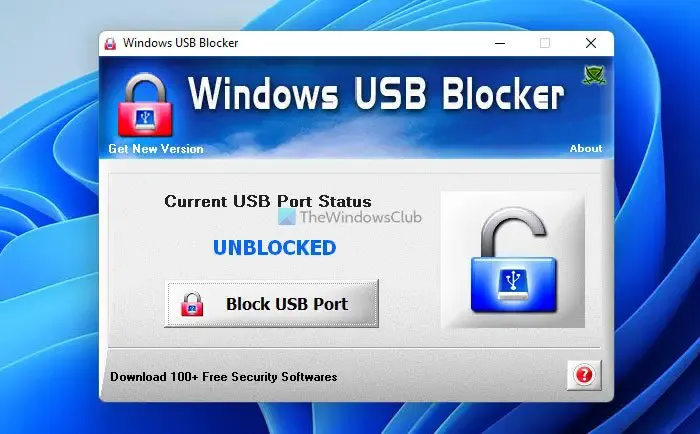
L’ultimo strumento che vogliamo esaminare qui è chiamato Windows USB Blocker . È un semplice software di sicurezza USB che ti consente di bloccare e sbloccare la porta USB per accedervi. La porta USB è una delle aree principali in cui il virus può entrare nel sistema. Pertanto, ora è possibile bloccare e sbloccare i dispositivi di archiviazione su qualsiasi sistema Windows in modo molto semplice ed efficace con un blocco USB di Windows.
- Blocca, proteggi e proteggi con password la tua unità USB con USB Safeguard
- Il miglior software di sicurezza USB gratuito per PC Windows
- Tieni traccia di chi ha utilizzato un dispositivo USB sul tuo PC Windows con USBLogView
- Previeni l’uso non autorizzato di USB e altri supporti rimovibili con USB Blocker di NetWrix
- Disabler USB : uno strumento di sicurezza Pendrive per il tuo laptop Windows.
Possiamo bloccare la porta USB?
Sì, è possibile bloccare le porte USB su un computer Windows tramite applicazioni gratuite e Gestione dispositivi, impostando autorizzazioni e controlli di accesso tramite le impostazioni dei criteri di gruppo.
Come posso impedire la fuga di dati dai dispositivi USB?
Devi sempre scansionare le tue unità USB con la versione più recente del tuo strumento antivirus prima di aprirle. Puoi anche proteggere la tua unità USB con una password e crittografare file e cartelle per mantenere i contenuti protetti da occhi indiscreti.



Lascia un commento